Wix Studio: 워크스페이스 생성 및 설정하기
5 분
페이지 메뉴
- 워크스페이스 생성하기
- 워크스페이스 설정 변경하기
- 워크스페이스 설정 변경하기
- 비즈니스 정보 변경하기
- 워크스페이스에 팀원 추가하기
- 워크스페이스 삭제하기
- 자주 묻는 질문
에이전시 및 엔터프라이즈를 위해 특별히 제작된 Wix Studio 워크스페이스를 통해 손쉽게 프로젝트 및 팀을 관리할 수 있습니다. 한 곳에서 쉽게 프로젝트를 구성하고, 팀원과 공동 작업하고, 고객과 소통하는 등의 작업을 수행하세요.
단일 Wix 계정(1개의 이메일 주소)을 사용해 여러 워크스페이스의 일부가 될 수 있습니다. 예를 들어, 여러 에이전시 또는 비즈니스와 작업하는 경우, 필요에 따라 워크스페이스 사이를 전환할 수 있습니다. 이를 통해 여러 계정을 관리하는 번거로움을 줄일 수 있습니다.
워크스페이스 역시 업무 흐름을 단순화하고 생산성을 높이며, 귀중한 시간과 리소스를 절약할 수 있는 강력한 도구로 가득 차 있습니다. 워크스페이스에 대한 자세한 도움말을 확인하세요.
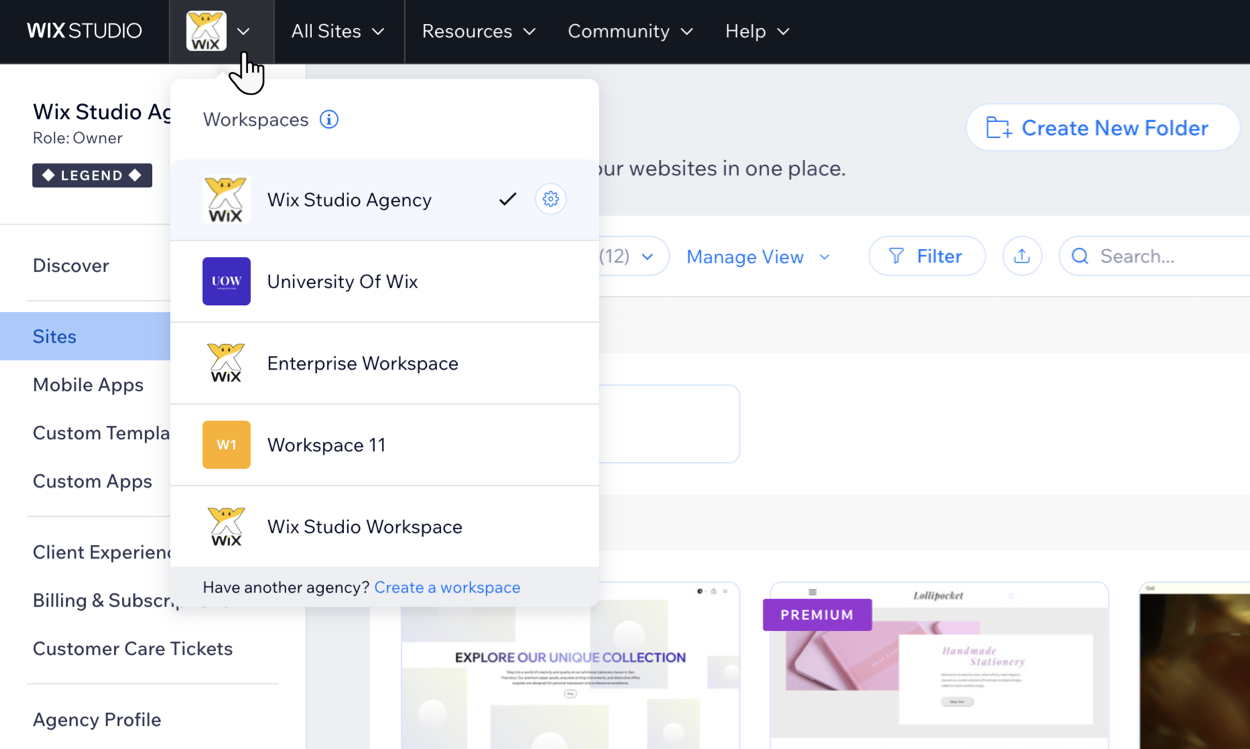
시작하기 전:
Wix Studio 플랫폼으로 전환하는 방법을 확인하세요.
워크스페이스 생성하기
비즈니스 요구 사항에 맞는 워크스페이스를 생성해 모든 것을 체계적으로 정리하고 올바른 위치에 유지하세요.
시작하기 전:
여러 에이전시나 비즈니스를 관리하는 경우가 아니라면 하나의 워크스페이스를 사용하는 것을 적극 권장합니다. 각 워크스페이스는 사이트, 템플릿, 팀, 파트너 프로그램 진행 상황 등과 같은 공유 요소 없이 독립적으로 운영됩니다. 이러한 집중적인 접근 방식을 유지해 팀 내 효율성, 명확성 및 효과적인 공동 작업을 향상시키세요.
새 워크스페이스를 생성하려면:
- Wix Studio 상단에서 Workspace 드롭다운을 클릭합니다.
- 워크스페이스 추가하기를 클릭합니다.
- 워크스페이스의 세부 정보를 입력합니다.
- 워크스페이스 이름: 모든 팀원이 워크스페이스를 쉽게 식별할 수 있도록 이름을 추가합니다.
- 워크스페이스 로고: 워크스페이스에 대한 로고를 업로드합니다.
- 워크스페이스 추가하기를 클릭합니다.
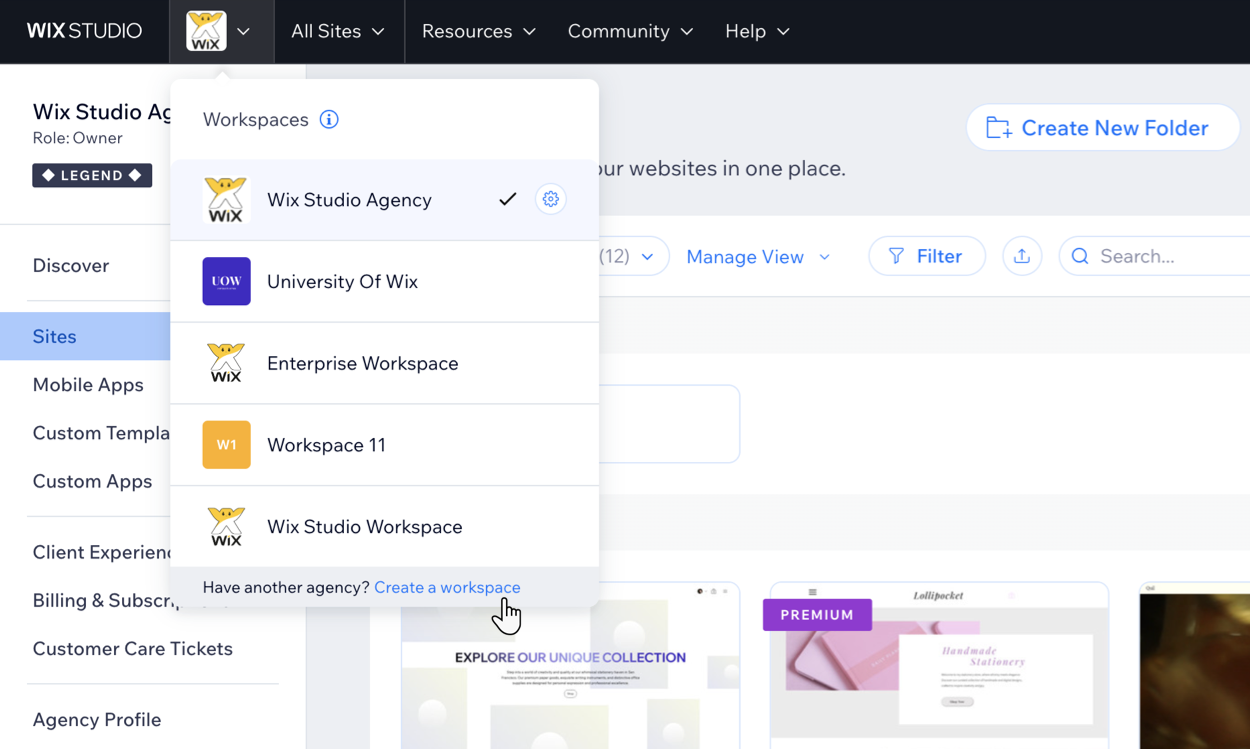
워크스페이스 설정 변경하기
- Wix Studio 상단에서 Workspace 드롭다운을 클릭합니다.
- 해당 워크스페이스 옆 설정
 아이콘을 클릭합니다.
아이콘을 클릭합니다.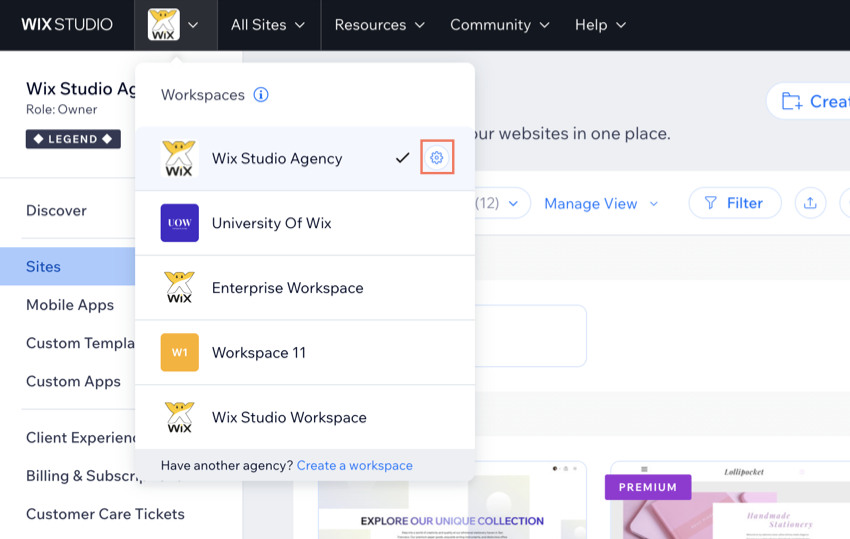
- 설정을 변경합니다.
- 워크스페이스 이름: 모든 팀원이 워크스페이스를 쉽게 식별할 수 있도록 이름을 추가합니다.
- 워크스페이스 로고: 워크스페이스에 대한 로고를 업로드합니다.
- 사이트 URL 접두사: 사이트 접두사를 변경하면 도메인에 연결되지 않은 모든 사이트의 URL에 영향을 미칩니다. 변경 후에는 이전에 공유되었던 링크를 모두 수동으로 업데이트해야 합니다.
- 저장을 클릭합니다.
언제든지 워크스페이스 설정에서 워크스페이스 설정을 변경하고 비즈니스 정보에서 고객에게 표시될 비즈니스 정보를 정의할 수 있습니다.
워크스페이스 설정 변경하기
참고:
- 워크스페이스에 속한 팀원만이 워크스페이스 이름 및 로고를 볼 수 있습니다.
- 워크스페이스의 소유자 또는 공동 소유자만이 워크스페이스 설정을 변경할 수 있습니다.
비즈니스 정보 변경하기
- Wix Studio 워크스페이스의 비즈니스 정보로 이동합니다.
- (필요한 경우) Wix Studio 워크스페이스 상단에서 워크스페이스 드롭다운을 클릭해 액세스할 워크스페이스를 선택합니다.
- 설정을 변경합니다.
- 비즈니스 및 사이트 정보: 비즈니스 이름, 사이트 URL을 추가하고 로고를 업로드합니다.
- 위치 및 연락처 정보: 주소, 이메일, 전화번호 정보를 추가합니다.
- 통화 및 지역 설정: 인보이스에 표시할 통화, 날짜, 숫자 및 측정 단위를 선택합니다.
- 저장을 클릭합니다.
참고:
- 비즈니스 정보에서 인보이스 통화를 선택하면 이 통화는 결제 받기 설정 아래의 인보이스 탭에 반영됩니다. 하지만, 결제 받기 설정의 기본 탭에서 직접 통화를 변경하는 경우, Wix는 해당 통화를 인보이스에 대신 사용합니다.
- 결제 받기 설정에 액세스하려면 Wix Studio 워크스페이스의 인보이스 탭으로 이동한 후 추가 작업을 클릭하고 인보이스 설정 업데이트를 클릭합니다.

워크스페이스에 팀원 추가하기
워크스페이스의 소유자는 워크스페이스에 가입하도록 사람들을 초대할 수 있습니다. 팀 페이지로 이동해 팀원을 추가하세요.
팀원에게 다른 역할 및 권한을 지정해 워크스페이스의 특정 부분에 액세스하고 다양한 작업을 수행할 수 있도록 할 수 있습니다.
워크스페이스에 팀원을 추가하려면:
- Wix Studio 워크스페이스의 팀으로 이동합니다.
- + 팀원 초대를 클릭합니다.
- 팀원의 이메일 주소를 입력합니다.
- 역할을 지정하고 권한을 설정합니다.
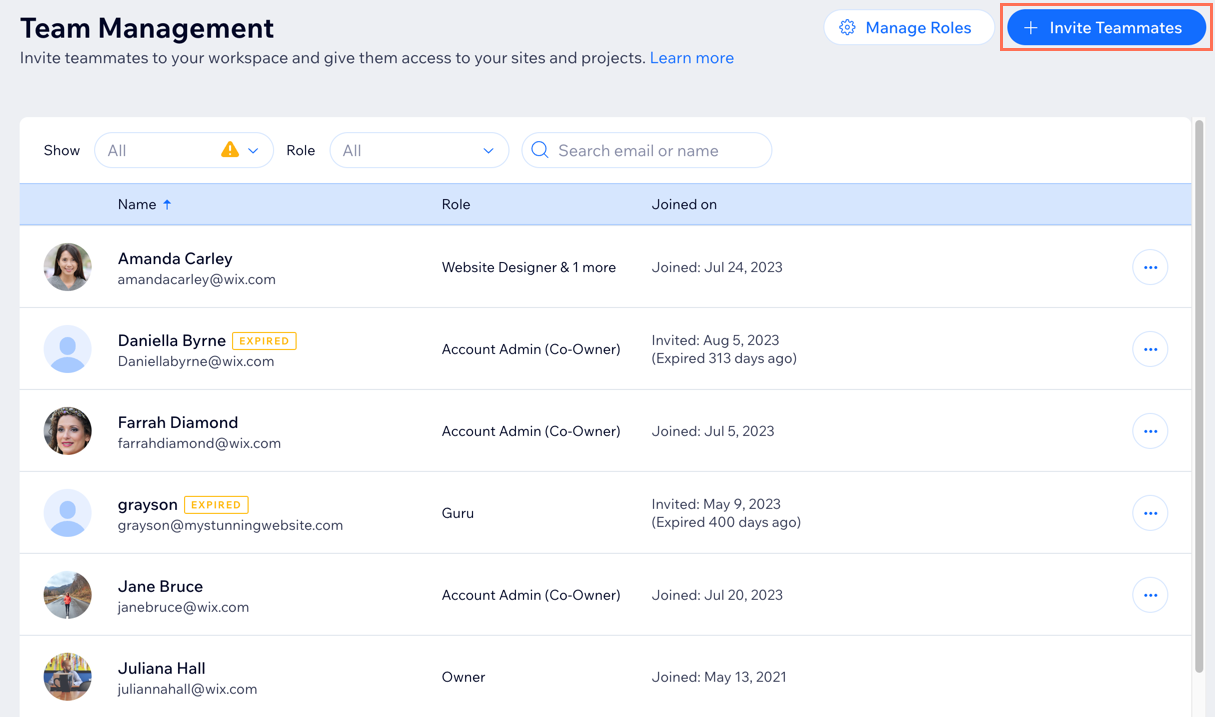
워크스페이스 삭제하기
중요!
- 하나의 워크스페이스에만 속해 있으며 이를 삭제할 경우, 계정 또한 폐쇄됩니다.
- 워크스페이스를 삭제한 후에는 실행을 취소할 수 없으므로 주의하세요.
Wix Studio에서 워크스페이스를 삭제하면 해당 워크스페이스과 관련된 모든 프로젝트, 설정 및 데이터가 영구적으로 삭제됩니다. 소유자만이 워크스페이스를 삭제할 수 있습니다.
워크스페이스를 삭제하려면:
시작하기 전:
워크스페이스를 삭제하기 전, 먼저 워크스페이스의 사이트를 휴지통으로 이동해야 합니다. 워크스페이스에 프리미엄 플랜, 구독 또는 도메인이 있는 경우, 먼저 이를 취소하거나 다른 계정으로 이전해야 합니다. 워크스페이스 삭제에 대한 자세한 도움말을 확인하세요.
- Wix Studio 워크스페이스의 워크스페이스 설정으로 이동합니다.
- 워크스페이스 삭제 옆 화살표를 클릭합니다.
- 워크스페이스 삭제를 클릭합니다.
- 지침에 따라 워크스페이스 및 모든 데이터를 영구적으로 삭제합니다.
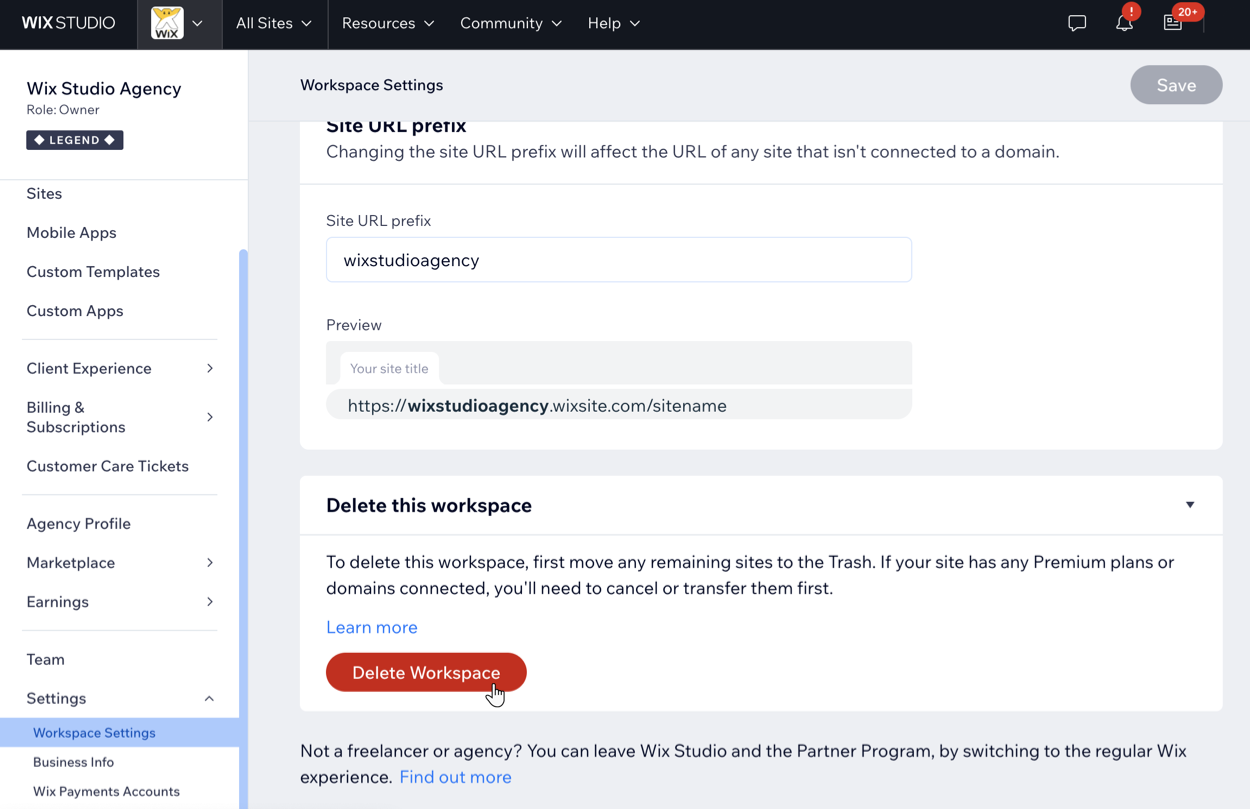
자주 묻는 질문
아래 질문을 클릭해 Wix Studio의 워크스페이스에 대한 자세한 내용을 확인하세요.
내가 속할 수 있는 워크스페이스 수에 제한이 있나요?
워크스페이스 간 전환은 어떻게 하나요?
워크스페이스의 팀원 수에 제한이 있나요?
워크스페이스에서 팀원으로 설정하지 않고 사이트 관리자를 추가할 수 있나요?
워크스페이스에서 다른 워크스페이스로 사이트를 이동할 수 있나요?
동일한 워크스페이스에 없는 사이트 간에 플랜을 이전할 수 있나요?
지정되지 않은 도메인 또는 플랜을 워크스페이스에서 다른 워크스페이스로 이전할 수 있나요?

